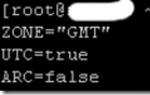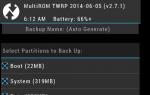Обои на шапку в youtube. Как сделать крутую шапку для Ютуба: пошаговая инструкция. Не получается сделать красиво
5 голосовДоброго времени суток, уважаемые читатели моего блога. С большим трудом заставил себя сегодня сесть и написать эту статью. Дело не в том, что тема слишком сложная. Более того, я уже писал похожую публикацию.
Трудно придерживаться дисциплины. Вот уже более года я почти каждый день пишу в свой блог. Я учу вас как нужно зарабатывать на ютубе, делать свои сайты на вордпресс, работать с вебмани и так далее. За это время я узнал столько нового во всех этих сферах, что со спокойной душой могу браться за самые невероятные заказы.
Именно эти мысли создали во мне желание начать наш диалог именно с того, чтобы посоветовать вам подписаться на рассылку моего блога. Вы, также как и я, сможете каждый день на шаг приближаться к популярности и стабильному заработку в интернете.

Сегодня же, мы с вами будем говорить про то, как сделать фон для ютуба. Я покажу 5 вариантов, дам множество полезных советов и приведу несколько полезных видео инструкций.
Сразу хотелось бы предупредить, что речь пойдет не о заднем фоне. В недавних пор, менять его стало запрещено. Таких каналов вы больше не увидите нигде.

Мы будем учиться вставлять красивую картинку в шапку канала. Я об этом уже писал и некоторые части этой статьи будут немного совпадать с тем, что я писал ранее. Однако, в обеих публикациях вы найдете и дополнительную информацию.
Например, в статье « » есть список онлайн сервисов, помогающих справиться с задачей без программ и приведен обучающий ролик по созданию анимированной шапки.
В этой публикации вы найдете 5 роликов, несколько новых полезных советов и мое авторское видео. Но для начала я вкратце опишу вам сам процесс.
Как создавать свой оформление
В конце этой статьи вам станет понятно при помощи каких инструментов и как сделать свой канал краше. Мы будем работать над шапкой. Как это выглядит, например, вот здесь.

О размерах
Я советую вам не заморачиваться и скачать с моего сайта шаблон с направляющими, который вы можете открыть через фотошоп, чтобы точно и детально работать над шапкой. Дело в том, что официальный сайт ютуба адаптирован для мобильных устройств. Он будет меняться.
В случае, если вы просматриваете его с экрана телефона, то увидите только ту часть, которая на моем скриншоте показана цифрой 1. 2 – отображение для планшетов, 3 – экран ноутбука, и 4 – это телевизор. Кстати, не пренебрегайте этим разрешением.

Все чаще у россиян появляются телевизоры с выходом в интернет. Недавно гостили у одной знакомой, которая купила своему ребенку собственный телевизор Samsung с выходом в интернет через wi-fi. Малышке всего года 4, но она плотно подсела на свинку Пеппу и просматривает ее исключительно с ютуба.
Как создать картинку
Итак, вы открываете этот файл. Начнем с заливки фона (рекомендую интересную статью про то, как быстро ). Можно использовать один цвет, например, черный. Но мне кажется, что намного эффектнее выглядят градиенты. О том, я тоже уже писал.
Сперва выбираете инструмент в панели слева, затем щелкаете по плашке с цветом.

Меняете оттенки. Внизу расположены контрольные точки с отображением цвета. Щелкаете по ним и меняете цвет на тот, который вам нужен. Посмотрите чуть ниже видео, если что-то не получается.

В результате у меня получилось вот так.

Теперь беру подготовленные заранее картинки. Из моего блога вы также можете узнать о том, где брать картинки бесплатно и без юридических последствий. Я также уже рассказывал . Можете прочитать подробное разъяснение у меня на сайте или ограничьтесь только той информацией, что их нужно перетаскивать из папки.

Если вам нужно изображение с прозрачным фоном, как у меня, то ищите расширение PNG.

Нажимаю правую кнопку мыши, чтобы повернуть рисунок зеркально. И выбираю «Отразить по горизонтали».

Вот такой результат у меня получился в итоге.

Осталось только подписать свой канал. Выбираю инструмент текст.

Я специально переношу заголовок в верхний левый угол, чтобы можно было легче выбрать шрифт.

Теперь при помощи инструмента перемещение ставлю его там, где он и должен находиться.

Можно добавить обводку, чтобы на черном фоне надпись хорошо читалась.

Вот так у меня получилось. Осталось только сохранить картинку и загрузить ее на ютуб.


Нам нужен будет формат Jpg.
Как залить иллюстрацию
Теперь открываем канал. Эту картинку я рисовал, когда писал предыдущую публикацию.

Выбираем карандаш в правом верхнем углу и нажимаем «Изменить оформление канала».

Перетаскиваем сюда новую картинку.

Смотрим как канал будет выглядеть на различных устройствах.


Вы также можете посмотреть видео, в котором я делаю все то же самое, чтобы не запутаться и добиться такого же эффекта.
5 роликов о том, как добиться превосходного эффекта
Ну а теперь, как и обещал, я приведу вам 5 видео о том, как создать невероятную шапку. Итак. Здесь вам научат создавать невероятной красоты фон, в стиле одного популярного видеоблоггера EeOneGuy.
В этом ролике мне очень понравился не только результат, но и лайфхак по созданию шаблона при помощи тетрадного листа. Думаю, что буду использовать его не только для того, чтобы работать над каналом.
Еще один интересный урок о том, как работать со стилями и добавлять эффекты.
Ну вот и все. Совершенствуйтесь, узнавайте больше о фотошопе, учитесь делать красивые картинки самостоятельно, придумывайте, развивайте свой талант. Совсем скоро вам не понадобятся никакие уроки. Вы сами будете способны фонтанировать творческими идеями.

А если вы делаете свои скринкасты, то также советую обратить внимание на курс «Скринкаст Мастер », в котором выложены все тайны создания ваших собственных уроков.


Как должна выглядеть шапка на Ютуб
Каждый человек, целенаправленно создающий канал на youtube для привлечения максимального количества подписчиков, хочет, чтобы его страничка выглядела красиво и интересно. Ежедневно создается множество видеоблогов по схожим темам, поэтому крайне важно сделать не просто симпатичное оформление, но и выделиться среди других. Это не значит, что нужно делать шапку слишком необычной, идеальным вариантом будет лаконичный, понятный и яркий дизайн. Несколько советов по визуальному оформлению вверху страницы:
- Не выбирайте для шапки фон с большим количеством деталей, от этого у пользователей будет рябить в глазах. К тому же, важно чтобы текст хорошо читался.
- Картинка должна быть яркой, но не кричащей. На кислотные цвета долго смотреть, как правило, неприятно.
- Избегайте большого количества текстовой информации. Чтобы у будущих подписчиков сложилось правильное впечатление о канале, хватит названия блога и описания из нескольких слов. К примеру, если страничка рассказывает о тонкостях свадебной подготовки, то это может выглядеть так: «Свадьба от А до Я: планирование, подготовка, праздник!».
- Изображение должно отражать тему канала. Если речь идет об обучении, подойдут канцелярские принадлежности, фото студентов, для блога о рукоделии – изображения соответствующих инструментов.
Зная тонкости дизайна шапки, создать ее уже гораздо проще, но еще стоит учитывать технические характеристики изображения. Запомните, что картинка должна быть в высоком разрешении, которое запрашивает youtube – это 2560 на 1440 пикселей. Такое требование связано с тем, что изображение низкого качества может выглядеть размытым. Если это случится, то шапка будет смотреться некрасиво, и не привлечет должного внимания к каналу. Учитывайте и то, что на разных устройствах картинка будет отображаться по-разному. Для каких устройств предназначены поля разного размера в шапке:
- 1546 на 423. Эту часть будут видеть пользователи, которые просматривают youtube через телефон.
- 1855 на 423. В этом прямоугольнике будет отображаться информация для пользователей планшетов.
- 2560 на 423. Так будут видеть картинку владельцы больших мониторов с высоким разрешением.
- 2560 на 1440. Полная картинка будет видна тем, кто просматривает канал через большой телевизор.
Зная особенности отображения шапки на разных устройствах, становится очевидно, что желательно помещать текстовую информацию в пределах прямоугольника 1546 на 423. Это гарантирует, что ее будут видеть как пользователи телефонов, так и подписчики, просматривающие канал через экран широкоформатного телевизора. «Вес» выбранного для странички изображения не должен превышать двух мегабайтов, а идеальный для него формат – jpg. Картинки в этом разрешении не будут терять качества при загрузке в шапку, чем обеспечат красивый вид канала для youtube.
Где найти красивую картинку для канала YouTube
Найти красивую картинку, которая может стать оформлением для канала, не составит труда, в интернете существует множество бесплатных изображений. Если вы хотите, чтобы такого фона не было больше ни у кого, то можете купить его в специальной базе фотографий. Еще один хороший вариант – заказать изготовление индивидуальной шапки у профессионального дизайнера. Подробнее об этих способах вы можете прочитать ниже.
Скачать готовые шаблоны в интернете бесплатно
Чтобы скачать готовый шаблон, вам нужно воспользоваться поисковой системой. Для этого зайдите на ее страничку, выберите раздел «Картинки», а в графе «Инструменты поиска» под строкой ввода найдите вкладку «Размер». Щелкните по ней, введите желаемую величину искомого фона, он должен быть 2560 на 1440. Вам выдаст много результатов поиска, среди которых найдется изображение по душе. Если вам нужна конкретная тема для шапки, введите ее название в строку поиска. Загрузите понравившееся изображение и оформите текстом.
Купить готовые картинки, которые сделанные в фотошопе
На просторах сети есть специальные базы фотографий и изображений, защищенные авторским правом. Чтобы использовать такую картинку для своей шапки, вы можете купить ее на одной из таких площадок. Примером послужат такие сайты как depositphotos.com, deviantart.com. Там вы сможете приобрести стильное, качественное изображение, которое украсит ваш канал и привлечет пользователей.
Заказать у профессионального дизайнера
Отличный вариант – заказать шапку для youtube-канала у профессионального дизайнера. Для этого вы можете обратиться на фриланс биржу или найти сайт создателя картинок в интернете. На фрилансовых ресурсах стоимость за такую работу может варьироваться от нескольких сотен до тысяч рублей – окончательная цена будет зависеть от профессионального опыта дизайнера, отзывов и качества его работы.
Пошаговая инструкция для создания шапки на Ютубе в программе Paint
Paint (Паинт) – это стандартная программа для операционной системы Windows, которую не нужно загружать из интернета. С ее помощью вы можете создать симпатичную шапку для вашего канала, которая поспособствует увеличению его популярности и притоку новых подписчиков. Пошаговая инструкция поможет вам легко справиться с этой задачей. Как с помощью стандартного сервиса сделать красивый фон для странички на youtube:

- Зайдите в «Пуск», откройте вкладку «Все программы», дальше – «Стандартные». Запустите Paint.
- В левом верхнем углу нажмите на стрелочку, появится меню, где нужно выбрать вкладку «Создать». Появится новый документ. Вверху вы увидите кнопку «Изменить размер», в появившемся окне выберите вкладку «Пиксели», а потом укажите размер – 2560 на 1440.
- Колесом прокрутите новый документ вниз, нажмите стрелочку в правом нижнем углу, чтобы будущая картинка уменьшилась и отображалась полностью в рабочем окне программы.
- В левом верхнем углу выберите кнопку «Вставить», потом щелкните по фону, который вы скачали. Он должен быть такого же размера, что и документ.
- С помощью гугла найдите сервис flamingtext, который поможет вам создать логотип канала. На сайте найдите понравившийся шрифт, щелкните по кнопке с ним. Выберите стиль текста (варианты вы увидите на экране). Щелкните по выбранному дизайну шрифта, в открывшемся окне вы сможете ввести слова, которые будут отображать тематику вашего канала. Нажмите кнопку «Create logo» («Создать логотип»), потом «Personal use» («Личное использование»). Скачайте картинку.
- Вернитесь в программу Paint, нажмите «Вставить», выберите среди картинок логотип. Поместите его по центру документа. Во вкладке «Выделить» выберите пункт «Прозрачное выделение».
- Сохраните получившееся изображение, а потом украсьте им канал. Готово! Пошаговую инструкцию еще раз смотрите на видео:
Видео-уроки: как сделать шапку для YouTube на свой канал
Если вы хотите создать красивую шапку для собственного канала, то можете использовать разные инструменты. Изображения, сделанные с помощью Photoshop, смотрятся качественно, а привлечь внимание гостей странички поможет анимированная картинка, созданная в этой программе. Если у вас нет высоких требований к оформлению канала, то отличным помощником станет, к примеру, простой редактор Paint. Кроме того, вы всегда можете создать шапку для youtube-канала, не используя никаких дополнительных инструментов. Подробнее обо всех способах смотрите на видео ниже.
Оформление шапки в photoshop
Фотошоп – это профессиональная программа и, используя ее, вы можете создать стильную, красивую и качественную шапку, которая станет залогом притока новых подписчиков. Благодаря следующему ролику, вы не только узнаете, как сделать оригинальную картинку для канала youtube, но и освоите коллажирование – соединение двух и более картинок – в одну. Подобное изображение будет смотреться интересно и понравится пользователям сайта, а сам процесс у ведущего занимает не больше пятнадцати минут.
Как сделать анимированную шапку
Установив Photoshop, вы можете создавать не только красивые и четкие изображения, но и делать анимированные, то есть движущиеся, картинки. Этот вариант идеально подходит для каналов, связанных с играми, фильмами, мультфильмами. Однако не забывайте, что не всем пользователям может прийтись по вкусу картинка, которая меняется или движется – особенно после частых посещений странички такое изображение может надоесть. О том, как сделать оригинальную анимационную шапку, смотрите ниже:
Как создать шапку для YouTube канала без фотошоп
Бывают ситуации, когда нет возможности воспользоваться программами Paint или Photoshop для создания оформления канала. Тогда на помощь приходят онлайн-редакторы, благодаря которым вы сможете сделать отличную картинку. Одна из них – Photo editor online, чей инструментарий схож с профессиональной программой Photoshop. Благодаря удобному редактору, в итоге получится стильное, красивое и оригинальное изображение. Инструкция на видео:
Оформление обложки на Ютуб с помощью он-лайн программы
Онлайн-программы помогут вам создать шапку для канала без особых усилий. На следующем видео ведущий подробно описывает этапы подготовки изображения, которое украсит верхушку странички. Для этого вам не нужно скачивать и устанавливать профессиональные редакторы, понадобится только подключение к интернету и немного свободного времени. Картинка выходит простой и лаконичной. Смотрите видео-инструкцию:
Обложка на канал Ютуб без программ
Вы можете создать главную картинку вашего канала, не используя никаких дополнительных программ, скачанных или найденных в интернете. Youtube дает владельцам страничек возможность делать шапку прямо на сайте. Для этого вам понадобится только скачать изображение, которое украсит верхушку страничку, а далее – ее нужно расположить в соответствующих полях и нанести текст. Видео-урок смотрите ниже:
Здравствуйте, друзья. На связи Василий Блинов и мы продолжаем настраивать свой YouTube-канал. Сегодня поговорим о том, как сделать шапку канала. Рассмотрим, как можно нарисовать её самостоятельно или заказать у дизайнера. Также в этой статье вы найдёте размеченный пустой шаблон для шапки Ютуба в формате psd, архив с готовыми шаблонами, фонами и подборку клип-артов.
Помимо технических моментов я хочу вам рассказать, для чего вообще нужна шапка (баннер, фон) канала на Ютуб, что на ней может быть изображено, какую смысловую составляющую она несёт и как влияет на продвижение.
Да, она, как и любой другой элемент , помогает сделать его более качественным и значительно влияет на новых зрителей. Это, наверное, самый главный и, конечно же, самый большой графический элемент, который улучшает весь внешний вид. Без него любой канал будет смотреться недоделанным, как будто автору нет дела, согласитесь, это уменьшает доверие с первого взгляда.
Фон должен дополнять канал информацией о нём, визуально передавать тематику ваших видео.
Если это личный канал, на который вы загружаете живые видео, влоги и т. д., то лучше всего будет работать ваша фотография в шапке. Это сразу покажет пользователям, кто автор канала и они вас запомнят. Помните, что лицо — это ваш бренд.
Если канал проекта и там нет определённого автора, то в этом случае обычно красиво обрисовывают логотип или название, понятное и запоминающееся целевой аудитории. Используются какие-то ценности, цели проекта и т. д.
Нормальное явление, когда шапки на Ютубе время от времени меняются, обновляются и улучшаются. Сейчас наша задача сделать первый фон, потом уже будете находить новые идеи и редактировать его. Когда канал начнёт приносить деньги, обратитесь к дизайнеру и закажите новый, более профессиональный.
Как сделать шапку для Ютуба?
Какой нужен размер? Мы тут недавно тестировали и заметили, что если делать не рекомендуемый размер 2560 х 1440, то при масштабировании Ютубом качество изображения немного теряется. Поэтому лучше брать картинку 2560 х 1440 пикселей или шаблон, который я вам дам, и по нему подгонять изображение.
В характеристиках ещё написано, что файл должен весить не больше 4 Мбайт. Но у меня спокойно загрузился баннер размером 10 Мбайт.
Вот так вот выглядит заготовка шаблона для шапки Ютуба, открытая в фотошопе.
Голубые полоски — это специальная разметка, чтобы вам было понятно какая часть отображается на разных разрешениях монитора от телевизора до экрана мобильного телефона. Эта разметка отключается и включается сочетанием клавиш ctrl + H.
- СКАЧАТЬ ШАБЛОН ДЛЯ ШАПКИ YOUTUBE
- Скачать архив с готовыми шаблонами для Ютуба (ещё готовим)
- Скачать архив с фонами и подборку клип-артов
Где брать картинки для шапки?
Тут вам поможет либо Гугл с Яндексом, либо специальные фотостоки.
Вот небольшой список фотостоков:
- rgbstock.com
- bigfoto.com
- freemediagoo.com
- foter.com
- everystockphoto.com
- stockphotos.io
- wylio.com
- canweimage.com
- littlevisuals.co
- unsplash.com
- picjumbo.com
- gratisography.com
- imcreator.com
- morguefile.com
Когда будете искать картинки в поиске, выставляйте параметры, чтобы поиск не показывал изображения маленького размера.

А то при растягивании под шаблон их качество испортится.
Не получается сделать красиво?
Если вы не мастер фотошопа и вам не нравится результат, то обратитесь к дизайнерам. Вы можете найти их сами на . Сделать баннер будет стоить от 500 до 3 000 рублей, зависит от того, что вы хотите.
Теперь, когда у вас есть картинка фонового изображения для канала, осталось установить её.
Как установить фон на канал Ютуб?
Шаг 1. Заходим на свой канал. Наводим курсором на место, где будет фоновое изображение, и нажимаем на появившийся в правом верхнем углу карандаш. Выбираем «Изменить оформление канала» .

Шаг 2. В появившееся окно перетаскиваем готовый баннер или выбираем его на компьютере.

Шаг 3. Если вы всё делали по шаблону, то ничего кадрировать не нужно. При кадрировании, как я уже говорил, может ухудшиться качество.

Шаг 4. Нажимаете «Выбрать» и фон загрузится.

Пример можете посмотреть на канале «Школа Удалёнщика ». Сделали абсолютно простую шапку. Напишите в комментариях, как вам?
С этим шагом настройки разобрались, двигаемся дальше... И не забывайте подписаться на нашу рассылку.
Создавая свой канал на ютуб для мальчиков или девочек для игры в майнкрафт / кс или на любую другую тематику, неважно, при оформлении вы столкнетесь с настройкой шаблона главной страницы канала на ютуб. Основной визуальный элемент при оформлении канала значится шапка размером 2560 х 1440 px. На данной странице вы можете скачать готовые шапки для ютуб 2560 х 1440 в PSD для редактирования в фотошопе (если это необходимо). В архиве вы найдёте несколько готовых PSD шапок для ютуб 2560 х 1440 среди которых пустой (белый фон) и уже нарисованный (сверстанный).
Какой должна быть шапка для ютуба?
Шапка для youtube является основным элементом оформления канала, старайтесь создавать или качать тематические шапки (фон, баннер) и делать его оптимальным размером 2560 х 1440 пикселей — можно скачать готовый шаблон шапки ютуб в PSD и использовать его слегка отредактировав в фотошопе. Читайте о том, если какой-то функции в новом дизайне нет.
Хорошо сверстанная шапка влияет на людей, улучшаются поведенческие факторы — люди заходя на ухоженный канал больше подписываются и ведут активность, зная что ютубер занимается своим каналом и ведёт профессиональную деятельность. Без шапки шансы на благосклонность посетителей канала равна 0, так сказать зашел и вышел. Конечно, если ваш контент не является действительно качественным. В любом случае хорошая (броская и красочная стилистически подходящая под контент) шапка для ютуба сделает ваш канал привлекательным и увеличит доверие со стороны потенциальных подписчиков.
Создание шапки для ютуб в фотошопе

- Не оставляйте шапку канала белой, или с одной надписью
- Делайте шапку тематической каналу и размещаемому на нем контенту (видео)
Не забываем про оптимальные характеристики шапки которые требует от создателя видеохостинг YouTube:
- Рекомендуемый размер картинка 2560 на 1440 пикселей (px)
- Размер файла картинки 4 Мб. Можно и больше, ютуб спокойно пропускает.
- Заранее продумайте идею канала и только потом создавайте и скачивайте готовые шапки
- Если чувствуете что своих сил и знаний недостаточно — лучше доверить создание профессионалам
Готовый шаблон шапки для ютуба 2560 х 1440 в PSD
Где скачать картинки для шапок?

Если не получается хорошо рисовать, поищите нужные картинки в фотостоках (а-ля поисковиках по картинкам). Помните, что ютуб жестко относится к авторским правам на всё, что туда загружается. Используйте картинки с лицензией «Creative Commons» — лицензия означает что автор картинки отказался от авторских прав на картинку и вы можете её использовать в коммерческих целях.
Несколько фотохостингов, позволяющих выбрать лицензию распространения картинки
- wylio.com
- bigfoto.com
- picjumbo.com
- morguefile.com
- foter.com
- Ну и конечно images.google.ru — функционал которого позволяет используя фильтры найти то, что вам необходимо, с нужной лицензией и размером
Все картинки бесплатный, скачивайте и загружайте в свой шаблон шапки для ютуба. При поиске картинок используйте фильтры, выставляя размер шапки — большой. Хорошо, если предусмотрена указания точного размера и расширения (типа) файла. Указываем PNG размером 2560 на 1440 px и ищем по нужному ключевому слову, сохраняем и открываем фотошопе, накладывая на готовый шаблон.
Как сделать баннер для Ютуба? В этой статье я Вам объясню, как сделать качественный баннер для канала YouTube и расскажу о трёх основных элементах, которые должны быть на баннере Вашего канала. Это поможет Вам увеличить количество подписчиков. Также Вы можете сразу перейти к просмотру видео.
Как сделать баннер для Ютуба?
Первое, что Вам понадобится – это шаблон с размерами баннера Ютуб канала. Я скачал его на официальном сайте справки YouTube . Открывается он с помощью программы Adobe Photoshop. Шаблон показывает, какими размерами должен обладать баннер канала. Минимальный размер баннера должен быть 2560 на 1440. Если размер будет меньше, то YouTube не примет такую картину, Вы не сможете ее установить в качестве баннера.
На данном шаблоне показано, как будет выглядеть баннер на различных устройствах. Это очень важно. Полный размер баннера (2560 на 1440 пикселей) будет отображаться только на ТВ. Другие же размеры для таких устройств, как ПК, ноутбуки, планшеты и телефоны. На мобильных устройствах будет показана часть баннера 1546 на 423 (на скриншоте). Такой вот прямоугольник будет показываться на всех устройствах.

Остальные части будут, грубо говоря, съедаться. Поэтому если в этих частях разместить какую-то важную информацию, то зрители ее попросту не увидят.
Такой вот прямоугольник 1855 на 423 будет отображаться на планшетах. Т.е пользователи, которые зайдут с планшета, увидят немного больше.

В полной мере на ноутбуках с full hd разрешением будет отображаться вот этот кусок 2560 на 423.

Поэтому очень важно всю информацию, которую Вы хотите донести до зрителя, разместить в данном прямоугольнике.
Да, он небольшой, но в основном нужно пользоваться именно им. Дополнительные же элементы можно устанавливать уже в других частях.
Как сделать баннер для Ютуба?
На самом деле, я сам не профессионал в программе Фотошоп. Про это есть очень много обучающих уроков на YouTube. Я уверен, Вы их найдете. В принципе, тут все зависит от вашей фантазии. Я расскажу, что должно быть на баннере.
Изначально Вы выбираете желаемый фон. Найдите инструмент «перемещение ».

Допустим, это Ваш фон. Теперь Вам нужно добавить 3 основных элемента баннера Ютуб канала.

Первый элемент — это посыл.
О чем видео на Вашем канале? Какую информацию получит зритель, зайдя на него?
- Если у Вас игровой канал, пишите название игр, по которым снимаете летсплеи.
- Если канал обучающий, то пишите, чему Вы обучаете. Если это уроки английского, то так и пишите: «обучающие уроки английского» либо «как выучить английский самому».
И аналогично для других видов каналов.
Отметьте, какую выгоду получит зритель от просмотра Ваших роликов. Это очень важно для того, чтобы заинтересовать целевую аудиторию.
Давайте разберём все элементы на примере моего баннера. Вот моя самая главная идея канала: «Детально о продвижении на YouTube». Баннер помещается в прямоугольники, которые отображаются на всех устройствах. Ничего не выходит за края.

Второй элемент — это фотография.
Это Ваш канал, так почему бы не поставить Вашу фотографию на баннер? На YouTube подписчики интересуются самой персоной автора канала. Зрители знают, что по ту сторону видео такие же люди, как и они сами. Многие подписываются на Вас, как на личность. Им нравится, как Вы делаете видео, как преподносите материал и т.д. Поэтому я советую поставить фотографию автора на баннер.

Третий элемент — график.
Вы должны указать, как часто на канале выходят видео. Это побуждает подписаться. Если зритель видит, что ролики выходят часто, это мотивирует его стать вашим подписчиком. Но учтите, если у Вас нет регулярности, нет возможности выпускать видео постоянно, тогда лучше не обманывать и не писать об этом.

Четвертый, бонусный элемент. Призыв подписаться.
Я делаю такой призыв в каждом своём видео. И советую Вам делать так же и в роликах, и на баннере канала. У меня этот призыв не поместился в главный прямоугольник, который отображается на всех устройствах. Поэтому я поставил его на место, которое отображается на планшетах.

Такие вот 4 элемента должны быть на Вашем баннере. Самое главное, чтобы все эти элементы поместились в область, которая отображается на всех устройствах. В остальных областях можете устанавливать любые другие элементы: графику, рисунки тд. Но во главу угла надо поставить именно идею Вашего канала, фотографию, регулярность выхода видео и призыв подписаться. Они должны отображаться на всех устройствах.